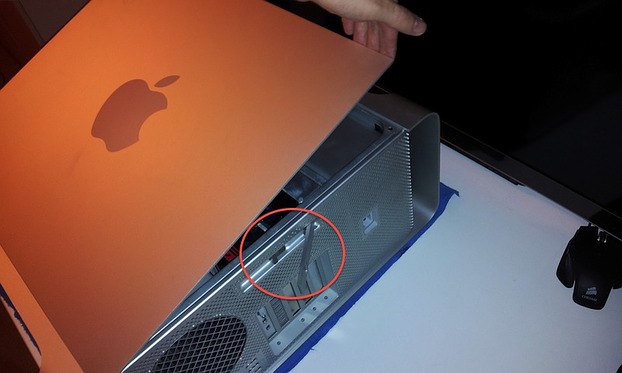Mac Pro 3.1 zerlegen und reinigen
Obwohl der alte Mac Pro wie ein normaler PC aussieht, erfordert das Zerlegen und Reinigen doch etwas mehr Aufwand. In diesem Tutorial zeige ich euch, wie das geht.Diese Probleme betreffen nicht nur Windows Computer sondern auch die Geräte von Apple. Auch wenn man glauben könnte, dass sich durch die kanalisierte Lüftungsgestaltung gar kein Staub festsetzen könne. Doch das ist nicht ganz richtig. Die Lüftung ist auch in den alten Mac Pros sehr effizient und leise, aber Staub kann sich genauso festsetzen, wenn auch ein wenig langsamer.
Bei der letzten Reinigungsaktion meines Mac Pro 3.1 Jahrgang 2008, bin ich auf die Idee gekommen ein Tutorial zu gestalten. Denn an viele wichtige Teile kommt man gar nicht so einfach heran, weil sie von allen Seiten her zugebaut sind.
Mac Pro Innenleben (Bild: samscreatives)
Anders als ein iMac oder ein iBook, sind die Mac Pro als Workstations ausgelegt und somit auch dafür gedacht dass sie relativ einfach zu warten sind. Die alten Mac Pros ließen sich sogar mit zusätzlichen Karten nachrüsten, etwas das bei Windows PCs schon seit Beginn zum Standard gehört. Der neuste Mac Pro der 2013 erschien ist wesentlich kompakter gebaut und lässt kaum mehr interne Variabilität zu. Aber er gilt als einigermassen reparaturfreundlich.
Ich möchte nun also die einzelnen Schritte beschreiben die man durchführen muss um den Mac Pro 3.1 komplett zu entstauben.
Vorweg muss ich erwähnen dass gewisse Vorkenntnisse im Umgang mit Computerhardware erforderlich sind, da man an dem Gerät so ziemlich alles zerlegen muss. Bevor ich mich das erste Mal mit Macs beschäftigt habe, habe ich schon viele Windows PCs aufgebaut, gewartet und aufgerüstet.
Die Hardware ist speziell auf die Rechner abgestimmt und da die nicht mehr gebaut werden, ist es unter Umständen sehr schwierig und auch kostspielig an Ersatzteile zu kommen. Daher empfehle ich im Falle eines Defektes ein identisches Gebrauchtgerät anzuschaffen das noch funktionstüchtig ist.
 Mein erster Mac Mein erster Mac |
 100 Fragen zum Mac: kurz und einfach beantwortet. Mit Tip... 100 Fragen zum Mac: kurz und einfach beantwortet. Mit Tip... |
 Das große Mac-Buch für Einsteiger und Umsteiger: aktuell ... Das große Mac-Buch für Einsteiger und Umsteiger: aktuell ... |
Schritt für Schritt Anleitung
Für die Demontage wird Werkzeug benötigt, allerdings nicht viel. Man benötigt lediglich einen Schraubenzieher und einen zweier Inbus Schlüssel. Empfehlenswert ist auch eine Taschenlampe oder einen ähnlichen Lichtspender.
Werkzeug (Bild: samscreatives)
1
Als erstes öffnet ihr nun die Verriegelung und nehmt den Deckel des Gehäuses ab. Der eingekreiste Hebel arretiert nicht nur den Deckel, sondern auch die Laufwerkschubladen und den Käfig für das optische Laufwerk. Der muss während der gesamten Prozedur geöffnet bleiben!
Mac Pro öffnen (Bild: samscreatives)
2
Als nächstes entnehmt ihr die beiden Bänke mit den Speicherriegeln. Die sind geführt und man kann sie einfach herausziehen und hinterher wieder einstecken.
Speicher entfernen (Bild: samscreatives)
3
Den Speicherbänken folgt die Grafikkarte aus dem Gerät. Zuerst löst ihr die Schrauben, entfernt die Halteplatte und die Slotbleche. Die Schrauben sind mit einem Gummi am Blech befestigt. Die muss man nicht komplett herausnehmen.
Grafikkarte lösen (Bild: samscreatives)
4
Die Grafikkarte besitzt einen Rahmen der ebenfalls im Gehäuse geführt ist. Zum Entfernen muss man sie ein wenig verkanten aber mit etwas Geschick kriegt man das hin. Dazu muss noch ein Stromkabel entfernt werden das an der Grafikkarte und auf dem Mainboard eingesteckt ist. Bei den Mac Pros kann man übrigens zwei Grafikkarten einbauen.
Die Grafikkarte kann man entweder ausblasen oder mit einem Staubsauger aussaugen. Der Lüfter muss dabei unbedingt festgehalten werden damit er nicht drehen kann. Ansonsten induziert der Motor Strom was zu Schäden führen kann. Die Grafikkarte ist im Prinzip identisch zu ihrem Windows Pendant wurde in der Elektronik aber auf den Mac angepasst. Eine normale Grafikkarte lässt sich somit nicht ohne weiteres betreiben.
Grafikkarte entnehmen (Bild: samscreatives)
5
Als nächstes die Laufwerke entfernen. Einfach an den Schubladen ziehen. Es ist darauf zu achten, dass der Gehäuseverschluss offen steht.
Festplatten ausbauen (Bild: samscreatives)
6
Anschließend folgt die Aluminium Abdeckung des Prozessorkühlers. Diese ist mit Magneten befestigt die einseitig festgeklebt sind. Es kann sein dass die sich gelöst haben und von Hand positioniert werden müssen beim Montieren.
Ich habe die Abdeckung zusätzlich mit doppelseitigem Schaumstoff Klebeband befestigt um Vibrationen zu vermeiden.
Abdeckung entfernen (Bild: samscreatives)
7
Dann löst ihr die auf dem Bild markierten Schrauben mit einem Kreuzschraubenzieher. Verzeiht mir, dass die Platte die ihr gerade entfernt habt hier noch montiert ist.
Schrauben lösen (Bild: samscreatives)
Nun folgt eine etwas knifflige Aufgabe. Das Kunststoffgehäuse in dem der Lüfter befestigt ist, muss nach innen geschoben werden, resp. mit ziehen funktioniert es besser. Es ist auf das Aluminium Gitter das am Gehäuse sitzt festgeklemmt und verkantet sich sehr leicht. Dann einfach etwas hin und her schieben bis es 1-2cm Luft zum Metall hat.
Schon lässt sich der Rahmen herausnehmen und das Stromkabel vom Mainboard abziehen.
Lüfter lösen (Bild: samscreatives)
8
Als nächstes folgt die vordere Lüftereinheit. Die ist an zwei Stellen festgeschraubt.
Vordere Lüftereinheit lösen (Bild: samscreatives)
Sind die Schrauben gelöst lässt sich die ganze Einheit nach Oben herausschieben. Sie ist auf einer Schiene geführt und bezieht den Strom über einen Zentralstecker vom Mainboard.
Ausgebaute Frontlüfter Einheit (Bild: samscreatives)
9
Im unteren Bereich des Rechners kann der Staub am meisten Schaden anrichten. Aber auch im oberen Teil wo sich das optische Laufwerk und das Netzteil befinden sammelt sich gerne etwas an und wenn wir schon dabei sind...
Der Käfig mit den optischen Laufwerken, es können bis zu zwei sein, ist wie schon viele anderen Teile geführt. Da er ebenfalls mit dem Gehäuseverschluss arretiert wird, kann man in ohne eine Schraube zu lösen, mitsamt den Laufwerken herausziehen.
Das IDE Kabel muss leider ein wenig verdreht werden damit es passt, deshalb sollte man da vorsichtig hantieren beim abnehmen und auch beim Einsetzen der Laufwerkschublade. Wenn ein Laufwerk nicht richtig funktioniert kann es sein dass das Datenkabel durchgescheuert wurde. Es kann prinzipiell durch ein ganz normales IDE Kabel ersetzt werden, dieses muss allerdings etwas angepasst werden.
Laufwerkkäfig herausziehen (Bild: samscreatives)
10
Dahinter befindet sich eine Abdeckplatte, die nur mit zwei Schrauben befestigt ist die ihr nun löst.
Platte hinter den Laufwerken (Bild: samscreatives)
11
Darunter findet ihr einige Kabel. Das sind die Stromkabel vom Netzteil. Die Stecker sind mit Klettband befestigt und diese steckt ihr nun alle aus.
Netzteil Kabel lösen (Bild: samscreatives)
12
Um das Netzteil heraus zu bekommen müsst ihr nun unterhalb vom Netzteil 4 Schrauben lösen. Es sind die einzigen Inbusschrauben an der Stelle. Aber ich habe sie trotzdem mal markiert.
Schrauben Netzteil lösen (Bild: samscreatives)
Das Netzteil müsst ihr ein wenig kippen um es aus dem Gehäuse zu bekommen. Der Lüfter verbleibt im Rahmen im Gehäuse ist aber zugänglich genug um den Staub zu entfernen. Das Netzteil kann ausgeblasen oder ausgesaugt werden so gut es geht. Evtl. nehmt ihr einen Pfeifenreiniger oder ähnliches zur Hilfe.
Netzteil herausnehmen (Bild: samscreatives)
Überprüfen und Reinigen
Wenn ihr alles richtig gemacht habt, dann müsste das bei euch nun so aussehen.
Bereit (Bild: samscreatives)
Einzelteile (Bild: samscreatives)
Die restlichen Teile verbleiben im Rechner. Der Staub kann mit einem Staubsauger der nicht all zu stark eingestellt ist mit einem dünnem Aufsatz aus den Ecken gesaugt werden. Zuerst solltet ihr prüfen, ob irgendwelche Kleinteile im Rechner liegen, oder irgendetwas lose ist. Um das Mainboard und den Kühler von Staub zu befreien hilft ein Bürsten Aufsatz. Man sollte sehr vorsichtig vorgehen um keine Kleinteile oder Kabel abzureißen.
Im Internet und bei Fachhändlern sind öfters Sprühluft Dosen zu finden. Diese eigenen sich gut um die ausgebauten Einzelteile auszublasen, aber sollten im Rechner keines Falls zum Einsatz kommen. Um an alle Stellen zu kommen kippt man die Dose automatisch und dann würde beim Sprühen Flüssigkeit austreten und auf das Mainboard gelangen.
Man kann es auch mit Druckluft aus einem Kompressor versuchen, sollte dabei aber auch sehr vorsichtig sein.
Ebenfalls abzuraten ist von Mikrofaser Tüchern. Die eignen sich nur für glatte Oberflächen. Auf elektronischen Teilen befinden sich viele kleine Chips, Transistoren und Lötstellen an denen man hängen bleiben kann. So besteht das Risiko etwas zu beschädigen.
Wenn ihr alles sauber gemacht habt, dann baut ihr alles in umgekehrter Reihenfolge wieder zusammen. An einigen Komponenten befinden sich Kleinteile die sich evtl. gelöst haben, sie sollten wieder befestigt werden bevor alles wieder zusammengebaut wird.
Beim Zusammenbauen ist besonders darauf zu achten dass keine Staubkrümel in den Steckplätzen für Grafikkarte und Ram hängen geblieben sind da sie Kurzschlüsse verursachen können.
 500ml Druckluftspray Druckluftreiniger mit Sprü... 500ml Druckluftspray Druckluftreiniger mit Sprü... |  Mannesmann M01790 Mini-Alu-Kompressor 12 Volt Mannesmann M01790 Mini-Alu-Kompressor 12 Volt |  Giottos GTAA1900 Super Rocket-air Blower schwarz Giottos GTAA1900 Super Rocket-air Blower schwarz |